继承关系:QLabel—>QFrame—>QWidget
- void setText(const QString &) [slots]
设置标签显示的内容,也可以使用构造函数设置。
QLabel *label=new QLabel("标签内容");
/*********/
QLabel *xxx=new QLabel;
xxx->setText("标签内容");- void QFrame::setFrameStyle(int style)
对形状,阴影设置,相当于同时使用void setFrameShadow(Shadow)、void setFrameShape(Shape)
xxx->setFrameStyle(QFrame::Panel|QFrame::Sunken);
/**********************/
xxx->setFrameShape(QFrame::Panel);
xxx->setFrameShadow(QFrame::Sunken);- void setNum(int)/setNum(double)
将数字以纯文本内容显示在label标签里 - void setPixmap(const QPixmap &)
设置像素(图片)
QPixmap icon("123.png");
xxx->setPixmap(icon);- void setPicture(const QPicture& )
设置利用QPainter话的图
label=new QLabel;
QPicture picture;
QPainter painter;
painter.begin(&picture); // paint in picture
painter.drawEllipse(10,20, 80,70); // draw an ellipse
painter.end(); // painting done
picture.save("drawing.pic"); // save picture
label->setPicture(picture);
layout=new QHBoxLayout(this);
layout->addWidget(label);- QString text()const
获得标签的内容 - void clear()
清除标签内容 - void setAlignment(Qt::Alignment)
设置文本对齐方式
- Qt::AlignCenter 文字居中
- Qt::AlignRight 文字右对齐
- Qt::AlignLeft 文字左对齐
- Qt::AlignUp 文字顶端对齐
- Qt::AlignBottom 文字底端对齐
- int indent() const
缩进 - int margin() const
边框宽度 - void setTextFormat(Qt::TextFormat)
设置文本格式
- Qt::PlainText 文本字符串被解释为纯文本字符串、
- Qt::RichText 文本字符串被解释为富文本字符串。
- Qt::AutoText 如果Qt::mightBeRichText()返回true,则文本字符串被解释为Qt::RichText,否则为Qt::PlainText。







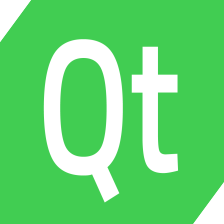















 1115
1115

 被折叠的 条评论
为什么被折叠?
被折叠的 条评论
为什么被折叠?










